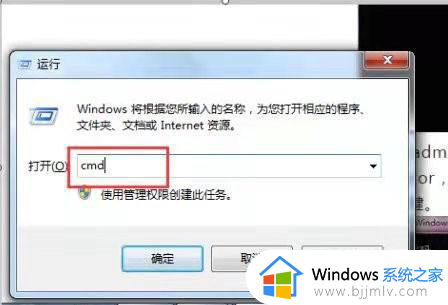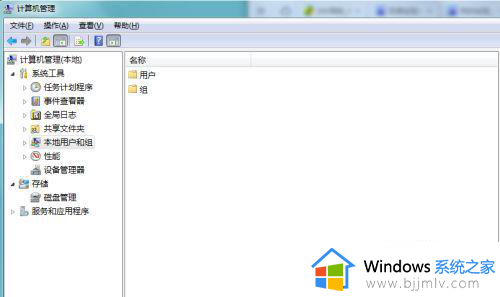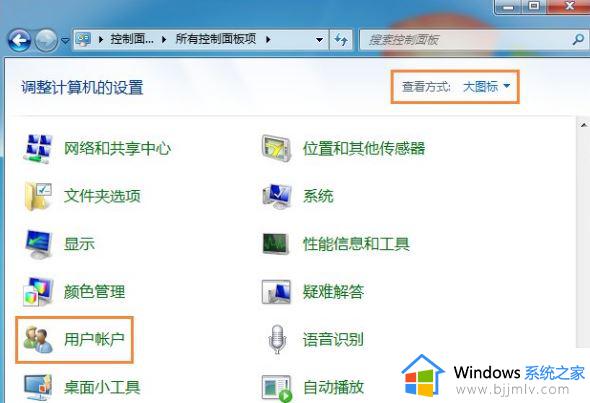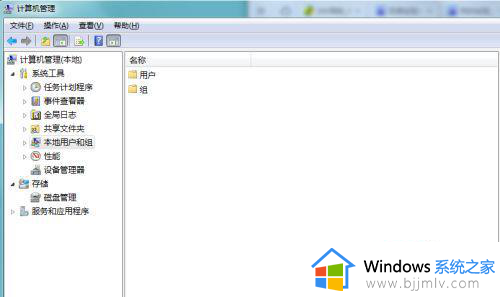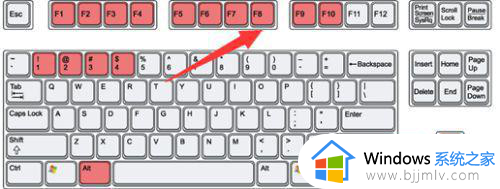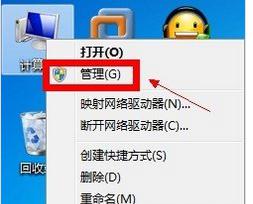win7系统怎么切换管理员账户 win7如何修改管理员账户
更新时间:2023-09-21 11:04:00作者:skai
众所周知,我们的win7操作系统中管理员账户拥有着十分大的权限,我们win7电脑中的很多操作都是需要使用到管理员账户的,但是我们电脑默认情况下的管理员账户是administrator,我们要怎么切换呢,今天小编就带着大家一起来看看win7系统怎么切换管理员账户,希望可以对你有帮助。
具体方法:
1、在计算机上右击,点击管理。
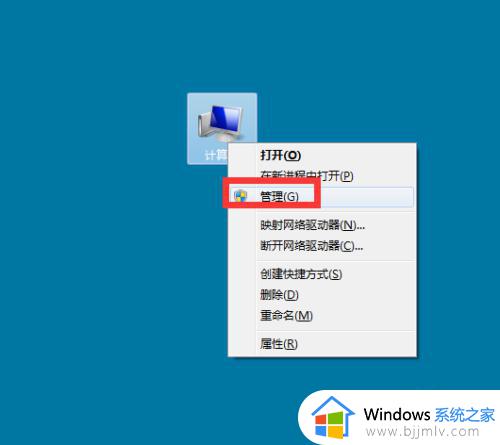
2、弹出对话框,点击系统工具,本地用户和组。
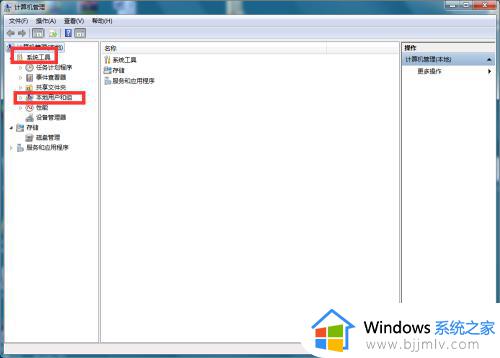
3、选中用户。
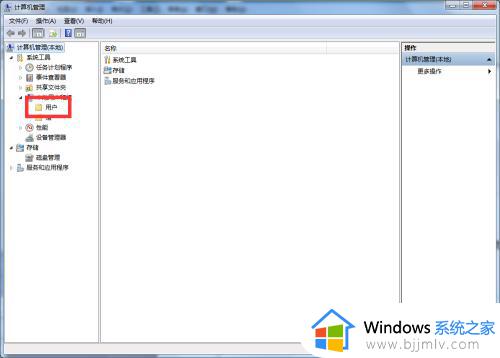
4、在右侧管理计算机【域】的内置账户上右击,点击属性。
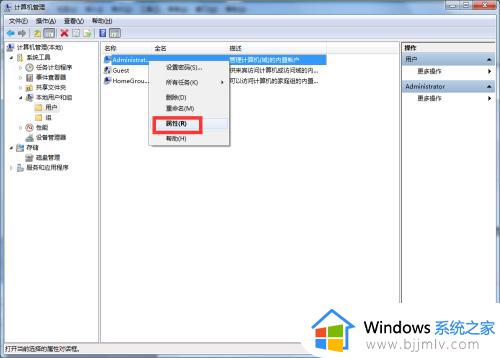
5、弹出对话框,勾选帐户已禁用,点击确定。
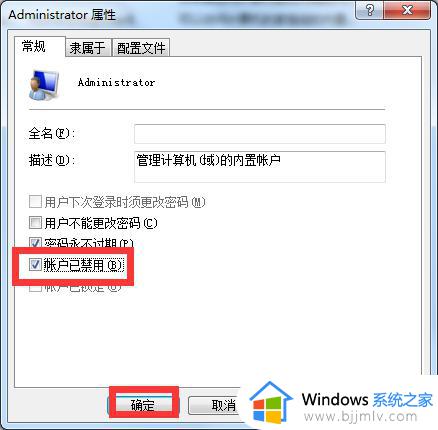
6、重启电脑就可以选择其他管理员帐户了,设置完成。
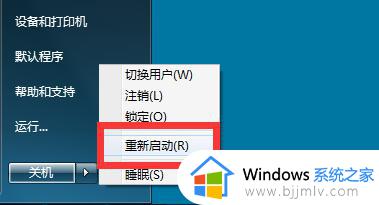
以上全部内容就是小编带给大家的win7系统切换管理员账户方法详细内容分享啦,小伙伴们如果你们在使用win7电脑的时候也需要使用到管理员账号的话就快点行动起来吧。